Varslingen er en viktig funksjon på iOS-enheter. Den lar deg sjekke siste melding, e-post, appinformasjon, manglende anrop og mer i tide. Med varsler går du ikke glipp av viktige meldinger på håndsettet. Noen ganger kan du oppleve at varslene går tapt fra låseskjermen. Det kan føre til alvorlige problemer. Derfor vil denne artikkelen vise deg de bekreftede løsningene du kan fikse iPhone-varsler vises ikke på låseskjermen.
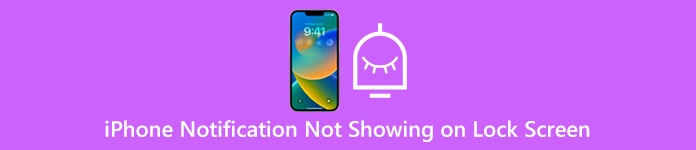
- Del 1: Verifiserte løsninger for å fikse varsler som ikke vises på iPhone
- Del 2: Ultimativ måte å løse iPhone-låseskjermvarslingsproblem
- Del 3: Vanlige spørsmål om iPhone-varsling vises ikke
Del 1: Verifiserte løsninger for å fikse varsler som ikke vises på iPhone
Løsning 1: Start iPhone på nytt
Selv om omstart av iPhone ser ut som en enkel løsning, kan det løse problemet med at iPhone ikke spiller av varsler på låseskjermen raskt.
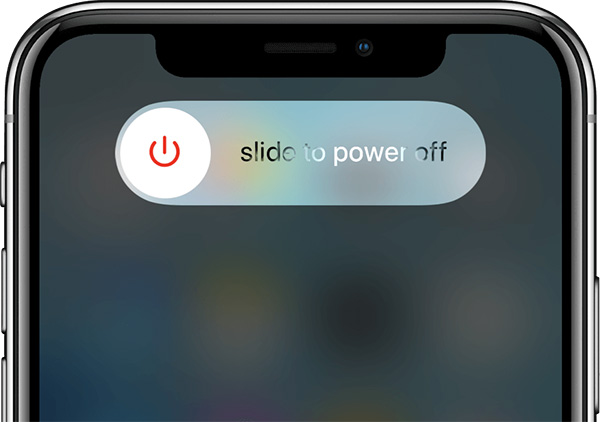
Trinn 1Hold nede Side -knappen på iPhone-en til avslåingsskjermen dukker opp.
Trinn 2Flytt glidebryteren til høyre side og slå av håndsettet.
Trinn 3Vent i flere minutter, og trykk dypt på Side til du ser Apple-logoen. Når iPhone slås på igjen, kan varslene vises som normalt.
Løsning 2: Aktiver varsler på nytt
Når du installerer en app, vil den spørre deg om du slår på varsler eller ikke. Hvis du nekter det, vises ikke varselet på låseskjermen på iPhone. Løsningen er enkel å slå på varslingsfunksjonen.

Trinn 1Kjør Innstillinger-appen fra startskjermen.
Trinn 2Pek Påminnelser og du vil se alle appene på din iPhone. Velg målet.
Trinn 3Veksle på Tillat varsler og velg hvor du vil vise varslene, for eksempel lås skjerm.
Løsning 3: Deaktiver varslingssammendrag
Varslingssammendrag er en ny funksjon på iOS 15 og nyere. Denne funksjonen bruker maskinlæring og utviklerinndata for å prioritere varsler basert på deres betydning. Det kan føre til at varsler ikke vises på iPhone Lås skjerm, spesielt ikke-hastende varsler.
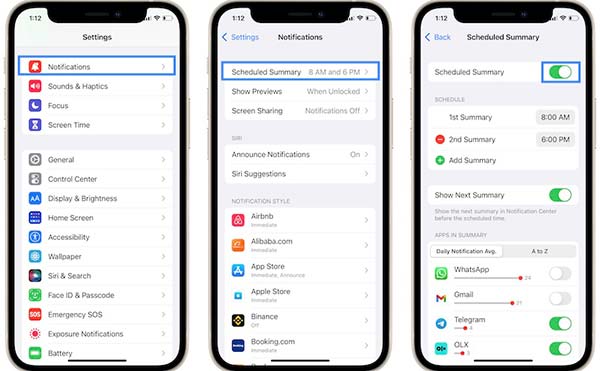
Trinn 1Start Innstillinger-appen, og trykk på Påminnelser.
Trinn 2Velg Planlagt sammendrag punkt.
Trinn 3Slå av Planlagt sammendrag bryter hvis den er aktivert. Nå skal varslene fungere som vanlig.
Løsning 4: Sjekk fokus og Ikke forstyrr-modus
Fokus inkluderer flere moduser, inkludert Ikke forstyrr, Personal, viog Søvn. Det lar deg stille inn iPhone-funksjonene raskt, for eksempel nettverkstilkobling. I tillegg er det en annen løsning for å løse problemet med iPhone-låseskjermvarsler.
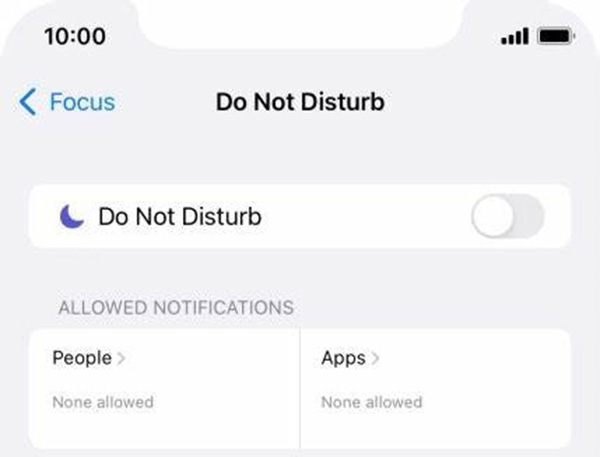
Trinn 1Angi kontroll~~POS=TRUNC fra hvilken som helst skjerm på din iPhone.
Trinn 2Trykk på Fokus knappen og du vil se de tilgjengelige modusene. Sørg for å deaktivere Ikke forstyrr.
Trinn 3Finn Tillatte varsler område, trykk Apps, og velg de ønskede appene på listen.
Del 2: Ultimativ måte å løse iPhone-låseskjermvarslingsproblem
Hvis du har prøvd de vanlige løsningene ovenfor, men varsler fortsatt ikke vises på iPhone-låseskjermen, Apeaksoft iOS System Recovery kan hjelpe deg. Den gjenoppretter iPhone-systemet uten å skade data.

4,000,000 + Nedlastinger
Gjenopprett iOS-systemet med ett klikk.
Rett opp varsler som ikke vises på iPhone-låseskjermen raskt.
Installer den nyeste iOS på din iPhone.
Tilgjengelig for nesten alle iPhones og iPads.
Slik løser du problemer med varsling av iPhone-låseskjerm
Trinn 1Koble til iPhone
Start iPhone-reparasjonsverktøyet etter at du har installert det på datamaskinen. Velge iOS System Recovery, koble iPhone til den samme datamaskinen og klikk på Start knapp.

Trinn 2Korriger varsler som ikke vises
Klikk på Gratis hurtigreparasjon link og prøv å fikse iPhone-varslingsproblemet. Hvis det ikke fungerer, klikker du på Fix knappen for å fortsette.

Her får du to moduser, Standard modus og Avansert modus. Velg en riktig, og klikk på Bekrefte knapp. Følg instruksjonene på skjermen for å fullføre den. Da vil du motta varsler på din iPhone.
 Du vil kanskje også vite
Du vil kanskje også viteDel 3: Vanlige spørsmål om iPhone-varsling vises ikke
Hvorfor vises ikke noen av varslene mine på iPhone?
Hvorfor vises ikke varsler på iPhone? iOS lar deg slå på eller av varslene for en bestemt app. Hvis du har deaktivert den, vil du ikke motta varslene lenger. Den raske løsningen er å slå på appens varsler i Innstillinger-appen igjen.
Hvorfor kan jeg ikke få varsler om den nye iOS-oppdateringen?
I følge vår forskning er dette problemet sannsynligvis oppstått på grunn av Automatiske oppdateringer blir deaktivert. Alternativt kan du oppdatere programvaren i Innstillinger-appen manuelt.
Hvorfor blir varslene mine dempet?
For det første vil varsler bli dempet hvis Fokus modus er på. Dessuten kan en systemfeil også føre til dette problemet.
Konklusjon
Etter våre vedtak kan du fikse problemet varsler vises ikke på iPhone-låseskjermen. Som du kan se, er det ikke veldig vanskelig å bli kvitt dette problemet hvis du har de riktige trinnene. Apeaksoft iOS System Recovery er den ultimate løsningen for å løse problemet. Flere spørsmål? Skriv dem ned nedenfor.




